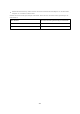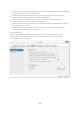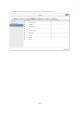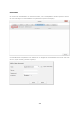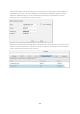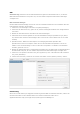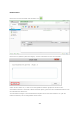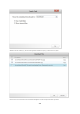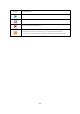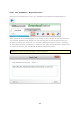Installation guide
476
RSS
A k tua lis ie rung :
Aktivieren Sie den RSS-Download und geben Sie das Zeitintervall ein, in dem der
NAS RSS-Feeds aktualisieren und prüfen soll, ob neue Inhalte entsprechend den Filtereinstellungen
verfügbar sind.
RSS- Do wnloa d - Ma n a ge r :
Mit dem RSS-Download-Manager können Sie zum Herunterladen bestimmter Torrent-Dateien beim BT-
Download Filter erstellen und verwalten.
1. Klicken Sie zum Hinzufügen eines Filters auf „Add (Hinzufügen)“.
2. Geben Sie den Filternamen ein; geben Sie an, welche Suchbegriffe enthalten oder ausgeschlossen
sein sollen.
3. Wählen Sie den RSS-Feed zur Übernahme der Filtereinstellungen.
4. Außerdem können Sie die Qualität von Torrent-Videodateien festlegen (behalten Sie „All (Alles)“
bei, falls Sie diese Funktion nicht benötigen oder es sich bei der Torrent-Datei nicht um ein Video
handelt).
5. Episodennummer: Wählen Sie diese Option zur Festlegung bestimmter Episoden oder
Episodenreihen einer Serie. Beispiel: Geben Sie zum Herunterladen der Episoden 1 bis 26 von
Staffel 1 einer Fernsehsendung 1x1-26 ein. Wenn Sie nur Episode 1 von Staffel 1 herunterladen
möchten, geben Sie 1x1 ein.
6. Wählen Sie das Zeitintervall zur automatischen Aktualisierung von RSS-Feeds. Der NAS aktualisiert
die RSS-Feeds und prüft, ob neue Inhalte entsprechend den Filtereinstellungen verfügbar sind.
7. Klicken Sie zum Speichern des Filters auf „Save (Speichern)“ bzw. zum Abbrechen oder Verlassen
auf „Close (Schließen)“.
8. Löschen Sie einen Filter, indem Sie ihn aus der Liste wählen und auf „Delete (Löschen)“ klicken.
Erweiterung
Wenn Sie YouTube-Videos per HappyGet-Erweiterung auf den NAS herunterladen möchten, müssen Sie
den Abonnementservice der Webseite aktivieren. Weitere Einzelheiten finden Sie im
Applikationshinweis: http://www.qnap.com/en/index.php?sn=5319&lang=en